- Тхе Виндовс је открио сукоб ИП адреса мрежна грешка указује на то да други уређај у вашој локалној мрежи већ користи локалну ИП адресу коју покушавате да користите.
- Ову мрежну грешку можете брзо поправити провером поставки рутера, употребом динамичке ИП адресе или променом ДНС сервера. Откријте још једноставних решења у нашем водичу у наставку.
- Посетите наш Интернет одељак да бисте видели како можете да побољшате своје искуство на мрежи.
- Вратите се на наше Чвориште за решавање проблема са мрежом да бисте решили више проблема везаних за Интернет.
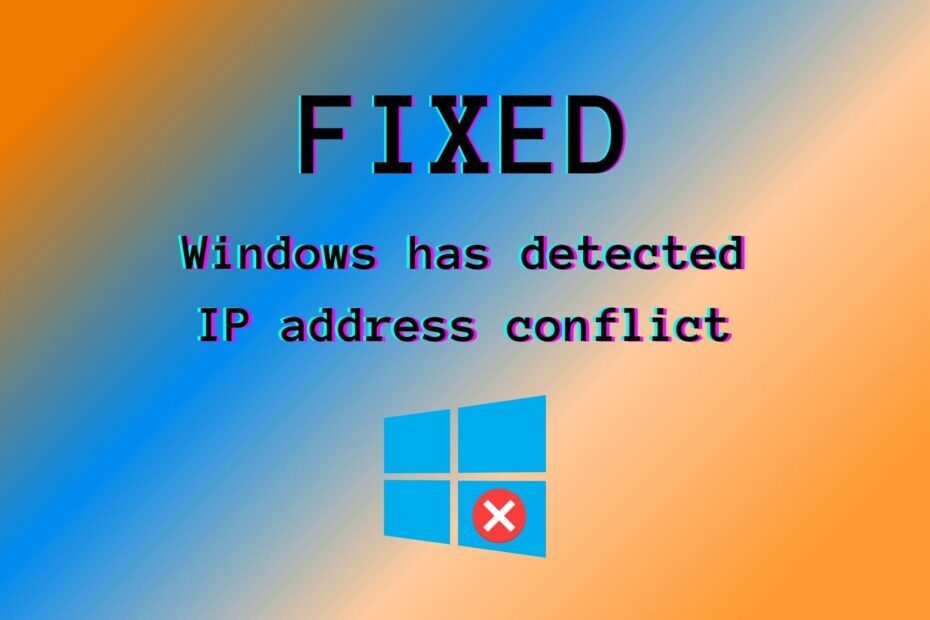
Овај софтвер ће поправити уобичајене рачунарске грешке, заштитити вас од губитка датотека, малвера, квара хардвера и оптимизирати ваш рачунар за максималне перформансе. Решите проблеме са рачунаром и уклоните вирусе сада у 3 једноставна корака:
- Преузмите алатку за поправак рачунара Ресторо који долази са патентираним технологијама (патент доступан овде).
- Кликните Покрените скенирање да бисте пронашли проблеме са Виндовсом који би могли да узрокују проблеме са рачунаром.
- Кликните Поправи све да бисте решили проблеме који утичу на сигурност и перформансе рачунара
- Ресторо је преузео 0 читаоци овог месеца.
Ваш рутер је пролаз између ваше кућне мреже и јавног Интернета. Када прими информације са спољне мреже, она преноси поруку одређеном уређају у вашој ЛАН мрежи.
Да би се то урадило, узима се у обзир локални уређај ИП адреса. У супротном, не би могао да разликује штампач, на пример од паметног телефона или прочистача ваздуха.
Из овога црпимо да сваки уређај са приступом Интернету мора имати јединствену приватну ИП адресу, укључујући Виндовс рачунари.
Ако добијате Виндовс је открио сукоб ИП адресагрешка на рачунару, то значи да други уређај у вашој локалној мрежи већ користи ту локалну ИП адресу.
Ево како то изгледа:
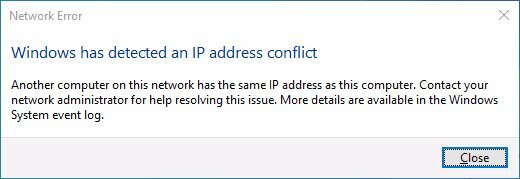
Како да поправим да ли је Виндовс открио мрежну грешку у сукобу ИП адреса?
Поново покрените рутер

- Подигните рутер и пронађите дугме за напајање са задње стране
- Притисните дугме за напајање да бисте онемогућили сав приступ Интернету у свом домаћинству
- Сачекајте неколико минута
- Поново укључите рутер
У већини случајева Виндовс је открио сукоб ИП адреса порука се појављује због одређених кварова са вашим рутер.
Придружите се нашем Чвориште за решавање проблема са рутером да бисте решили проблеме повезане са рутером.
Ресетујте своју ИП адресу користећи ЦМД

- Трцати Командна линија: притисните Вин + Р, откуцајте цмд, притисните ентер
- Тип ипцонфиг / релеасе и притисните Ентер да бисте ослободили тренутну ИП адресу
- Ентер ипцонфиг / обнови да ресетујете своју ИП адресу
Добар начин за отклањање грешака у Виндовс мрежи је објављивање и обнављање ваше ИП адресе.
Не брините ако нећете имати приступ Интернету након употребе ипцонфиг / релеасе. Вратићете се на мрежу након уноса ипцонфиг / ренев, који са вашег ДХЦП сервера шаље захтев за нову ИП адресу.
Освежите мрежна подешавања

- Покрените Цомманд Промпт као админ
- Копирајте и налепите следеће редове (притисните Ентер између сваког реда)
ипцонфиг / флусхднс. ипцонфиг / регистерднс. НЕТСХ винсоцк каталог за ресетовање. НЕТСХ инт ипв4 ресет ресет.лог. НЕТСХ инт ипв6 ресет ресет.лог. излазНакон напуштања ЦМД-а, обавезно поново покрените свој рачунар.
Мрежни сукоби се често могу решити испирањем ДНС сервера и ресетовањем Винсоцка, који је задужен за вашу ТЦП / ИП конфигурацију. То је ИП еквивалент искључивању и поновном укључивању интернета.
Онемогућите ВПН или га поново повежите
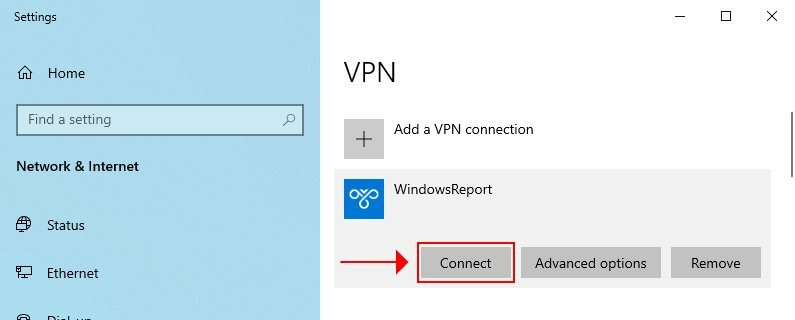
Ако користите Уграђена ВПН услуга за Виндовс 10 да би се створио сигуран тунел за јавни Интернет, то би могло проузроковати мрежне грешке.
На пример, ваш ВПН може имати проблема при покушају поновног повезивања са вебом када се рачунар пробуди из режима хибернације.
Да бисте решили овај проблем, онемогућите или се поново повежите са ВПН услугом. Међутим, ако тражите дугорочно решење, размислите о коришћењу премиум ВПН-а уместо ручне ВПН везе.

Приватни приступ Интернету је интуитивна ВПН услуга која не узрокује мрежне сукобе приликом повезивања или прекида везе са ВПН сервером.
То је изврсно решење које вам помаже да заштитите приватност на мрежи, одбраните кућну мрежу од хакера, приступите цензурисаном садржају и деблокирате услугу стриминга попут Нетфлика.
Покрените скенирање система да бисте открили потенцијалне грешке

Преузмите Ресторо
Алат за поправак рачунара

Кликните Покрените скенирање да бисте пронашли проблеме са Виндовсом.

Кликните Поправи све да реши проблеме са патентираним технологијама.
Покрените скенирање рачунара помоћу алатке за обнављање система Ресторо да бисте пронашли грешке које узрокују сигурносне проблеме и успоравање. По завршетку скенирања, поступак поправке ће оштећене датотеке заменити новим Виндовс датотекама и компонентама.
Више о ПИА:
- Ради са Виндовс, Мац, Андроид, иОС, Линук, рутери
- 10 истовремених веза
- Нема трупаца или цурења
- 24/7 подршка за ћаскање уживо
- 30-дневна гаранција поврата новца (без бесплатног пробног периода)

Приватни приступ Интернету
Користите поуздану ВПН услугу попут ПИА да бисте се лако повезали и прекинули везу са Интернетом, без изазивања било каквих мрежних проблема.
Користите динамичку ИП адресу
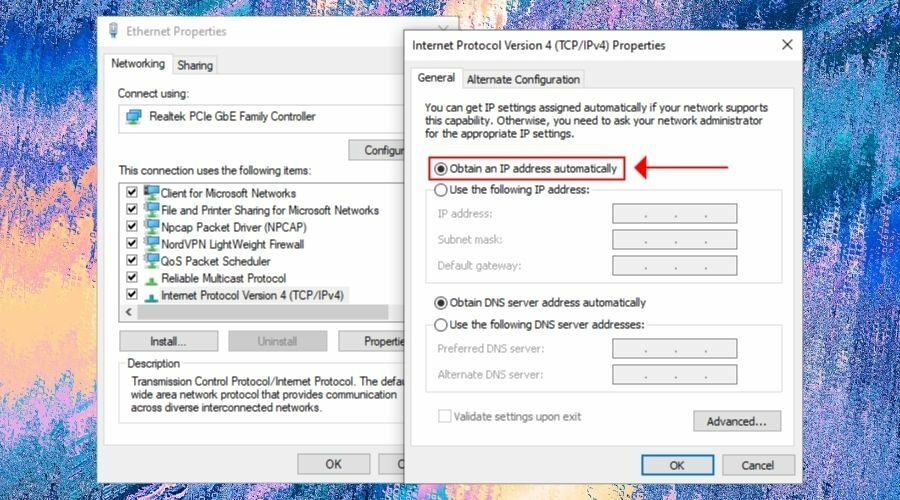
- У оперативном систему Виндовс 10 кликните десним тастером миша на дугме Старт и идите на Мрежне везе
- Кликните Промени подешавање адаптера
- Кликните десним тастером миша на Интернет везу и изаберите Својства
- Дупли клик Интернет протокол верзија 4 (ТЦП / ИПв4)
- У Генерал картицу, изаберите Прибавите ИП адресу аутоматски
- Кликните У реду
Ако имате ИПв6 везу, двапут кликните Интернет протокол верзија 6 (ТЦП / ИПв6) и изаберите Прибавите ИП адресу аутоматски тамо.
Статична ИП адреса може бити разлог зашто и даље видите Виндовс је открио сукоб ИП адреса поруку.
Али проблем можете да решите присиљавањем рачунара да аутоматски добије динамичку ИП адресу од добављача Интернет услуга.
Приватни приступ Интернету (купи овде) подржава и статичке и динамичке ИП адресе.
Ако имате проблем са изменом статичке ИП адресе на рачунару, покушајте да форсирате ову опцију помоћу ПоверСхелл-а или Цомманд Промпт-а (наш водич показује како).
Онемогућите ИПв6 везу
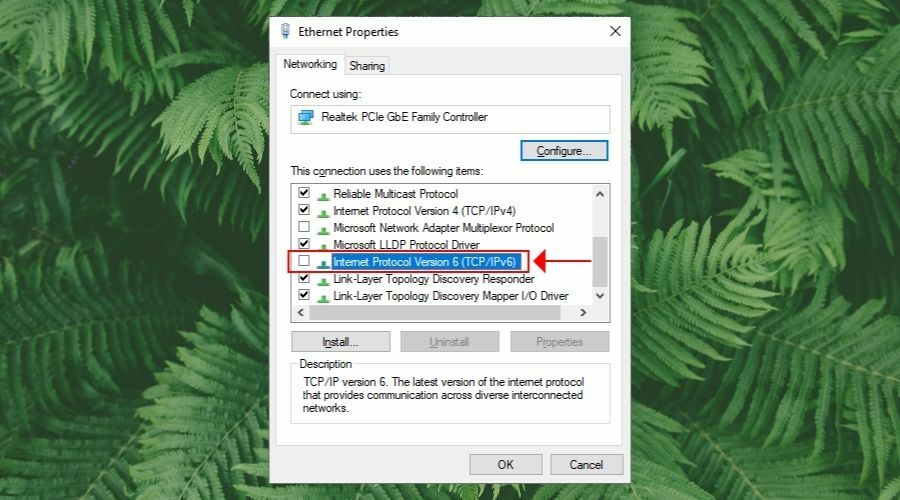
- Иди на Мрежне везе и кликните Промените опције адаптера
- Кликните десним тастером миша на интернетску везу и идите на Својства
- Поништи избор Интернет протокол верзија 6 (ТЦП / ИПв6)
- Кликните У реду
Ако ваш ИСП није доделио ИПв6 адресу на вашој кућној мрежи, нема сврхе да је држите омогућеном. У ствари, могао би се сукобити са ИПв4 и проузроковати мрежне грешке због нетачних ИП додељивања.
Горњи кораци се односе само на ваш Виндовс рачунар. Ако желите да будете детаљни у вези с тим, онда бисте требали онемогућити ИПв6 повезивање у администраторској плочи рутера.
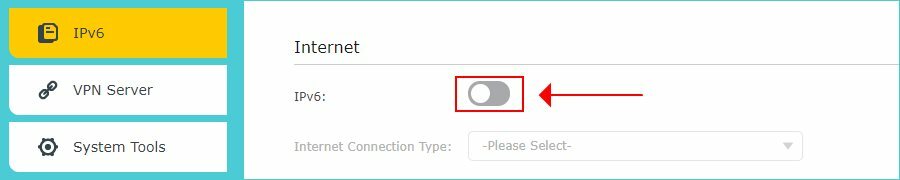
Поново инсталирајте мрежне адаптере и ажурирајте управљачке програме
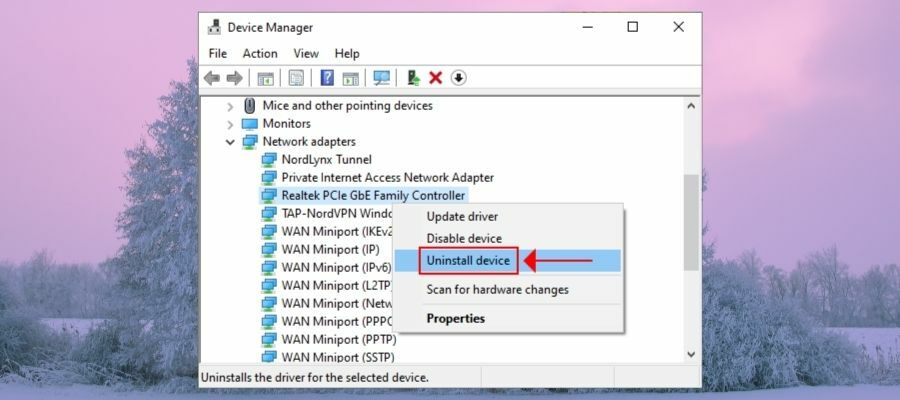
- У оперативном систему Виндовс 10 кликните десним тастером миша на дугме Старт и идите на Менаџер уређаја
- Проширите Мрежни адаптери мени
- Кликните десним тастером миша на мрежни адаптер и кликните Деинсталирај уређај
- Ако користите ВПН, учините исто за све СЛАВИНА и Минипорт уноси
- Отвори поступак мени и изаберите Потражите хардверске промене
Да бисте се решили Виндовс је открио сукоб ИП адреса порука, добра идеја је да поново инсталирате мрежне адаптере.
Ако ни ово не реши проблем, ажурирајте мрежне управљачке програме на најновију верзију. То можете учинити ручно или помоћу а алат за ажурирање возача.
Промените ДНС сервере
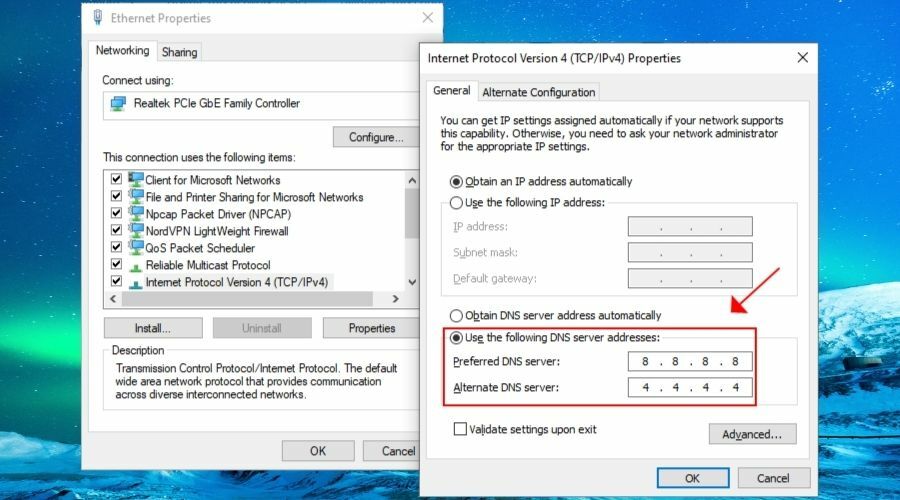
- Крените у Мрежне везе > Промените опције адаптера
- Кликните десним тастером миша на Интернет везу и изаберите Својства
- Дупли клик Интернет протокол верзија 4 (ТЦП / ИПв4)
- Изаберите Користите следеће адресе ДНС сервера
- Комплет Преферирани ДНС сервер до 8.8.8.8
- Комплет Алтернативни ДНС сервер до 8.8.4.4
- Кликните У реду
Ако је ваш ДНС решавач неисправан, то може проузроковати разне мрежне грешке, укључујући ИП сукобе на вашој локалној мрежи. Али овај проблем можете решити до модификовање адреса вашег ДНС сервера.
У нашем примеру изнад, навели смо бесплатне и јавне адресе ДНС сервера које пружа Гоогле јавни ДНС.
Међутим, ако користите премиум ВПН услугу попут Приватног приступа Интернету (купи овде), не морате да бринете о ДНС проблемима.
Док остаје повезан са ВПН-ом, ПИА преусмерава ваш мрежни саобраћај путем својих приватних ДНС сервера да би убрзао везу са Интернетом и заштитио вас од отмице ДНС-а.
Закључак
Да резимирамо, можете поправити мрежне грешке на рачунару, као што је Виндовс открио поруку о сукобу ИП адресе поновно покретање рутера, ресетовање ваше ИП адресе путем командне линије и освежавање мреже подешавања.
Али такође можете онемогућити ВПН или се поново повезати са њим, користити динамичку ИП адресу уместо статичке, онемогућити ИПв6 везу ако га не користите, промените ДНС сервере, као и поново инсталирајте мрежне адаптере и ажурирајте мрежне управљачке програме.
Како сте успели да исправите мрежну грешку? Да ли сте користили решење које није наведено у овом чланку? Јавите нам у одељку за коментаре испод.
 И даље имате проблема?Поправите их помоћу овог алата:
И даље имате проблема?Поправите их помоћу овог алата:
- Преузмите овај алат за поправак рачунара оцењено одличним на ТрустПилот.цом (преузимање почиње на овој страници).
- Кликните Покрените скенирање да бисте пронашли проблеме са Виндовсом који би могли да узрокују проблеме са рачунаром.
- Кликните Поправи све да реши проблеме са патентираним технологијама (Ексклузивни попуст за наше читаоце).
Ресторо је преузео 0 читаоци овог месеца.
![Скенирајте и управљајте важећим ИП адресама на вашој ЛАН мрежи [Пун водич]](/f/6dcbe13ab2c728d63280de99e708588e.jpg?width=300&height=460)
![Како променити МАЦ адресу у оперативном систему Виндовс 10 [ФУЛЛ ГУИДЕ]](/f/20c939cbd657a575440f197336183f8c.jpg?width=300&height=460)
